Byli jste okradeni, nebo jste jen ztratili svůj smartphone s Androidem a nyní byste potřebovali vědět, kde ho máte najít? S aplikací Android Device Manager od Googlu to hravě zvládnete.
Aplikace Android Device Manager vám umožní na dálku sledovat pohyb svého smartphonu skrze počítač, ale také ho v případě potřeby deaktivovat. S touto možností však musíte počítat předem, neboť funkci deaktivace smartphonu na dálku musíte předem aktivovat.
Zajímá vás, jak aplikace pracuje a jakým způsobem ji můžete nastavit? Připravila jsem si pro vás rychlý návod, který vám vysvětlí všechny otazníky a aplikaci vám pomůže nastavit i použít.
Jak aplikaci Android Device Manager nainstalovat a zapnout?
Pro instalaci aplikace Android Device Manager je samozřejmě nejlepší navštívit Google Play a stáhnout si ji z něj. Aplikace se automaticky nainstaluje a na vás bude už jen to aplikaci spustit buď skrze tlačítko „otevřít“ přímo na stránkách aplikace v Google Play, či ťapnutím na příslušnou ikonku aplikace na ploše vašeho zařízení.
Jakmile aplikaci zapnete, budete společností Google požádáni o udělení souhlasu se zjišťováním polohy, což je krok pochopitelný a vám nezbude, než žádost potvrdit.
Jelikož Android Device Manager je závislý na přístupu do vašeho systému, doporučuji vám se o této skutečnosti ještě zpětně přesvědčit a to následujícím způsobem. Otevřete si kolonku Nastavení, pokračujte kliknutím na položku „Zabezpečení“ a zde se ujistěte, že aplikace Android Device Manager (Správce zařízení Android) je zaškrtnutý. Pokud shledáte, že ano, telefon je na vyhledávání připravený, pakliže zjistíte, že ne, tuto kolonku zaškrtněte.
Kdyby kolonka nebyla zaškrtnutá a vy byste ve svém smartphonu na dálku chtěli změnit heslo, či z něj vymazat všechna data, budete mít smůlu.
Dále je vhodné povolit si v nastavení smartphonu ukládání historie polohy zařízení. Díky tomu se dostanete nejen k informaci o aktuální poloze zařízení (pokud je samozřejmě dostupné), ale také k informacím o posledním zalogování v případech, kdy je smartphone zrovna vypnutý. I to někdy může v nalezení mobilu pomoci.
Osobně jsem ukládání historie polohy zařízení měla defaultně povolené, nejsem si však jistá, zdali je to tak u všech zařízení.
Jak za pomoci Android Device Manager najít ztracený mobil, změnit jeho heslo, nebo z něj vymazat fotografie?
Váš smartphone se ztratil. Co dělat teď? Stačí, abyste navštívili stránky http://www.android.com/devicemanager a přihlásili se ke svému Google účtu. V případě že na účtu máte aktivních více zařízení, je samozřejmě třeba zvolit to, které se vám ztratilo. Následně byste své zařízení měli vidět na mapě, tedy samozřejmě pokud je telefon zapnutý a připojený k internetu.
Pakliže je mobil vypnutý a vy máte aktivováno ukládání historie polohy zařízení, na stránkách zde uvidíte alespoň datum, čas a místo, kde byl smartphone naposledy zapnutý. I to může k odhalení zloděje, nebo místa, kde jste smartphone ztratili, stačit.
Vymazání dat ze ztraceného mobilu včetně fotografií, SMSek, mailů, kontaktů atd., nebo změnu hesla na SIM kartě či jen prozvonění smartphonu probíhá podobně. Stačí navštívit stránku http://www.android.com/devicemanager, v levém políčku zvolit možnost, která se vám líbí a následně svůj výběr potvrdit. Poté už jen pokračujte podle instrukcí, které vám Google odešle.
[dmalbum path=“/wp-content/uploads/dm-albums/Android Device Manager/“/]
Doplňující informace o Android Device Manageru
Pokud počítáte s možností, že svůj smartphone můžete ztratit, nebo vám může být ukraden, a předem zajistíte potřebné nastavení, je velká pravděpodobnost, že ho objevíte. Dokonce i pokud nový majitel smartphonu vymění SIMkartu, stále máte velkou šanci, že zařízení na mapě uvidíte. Vaše veškeré naděje mizí až ve chvíli, kdy zloděj telefon resetuje do továrního nastavení.
Naštěstí existuje ještě mnohem důslednější aplikace, která se ani resetu továrního nastavení nezalekne. Jedná se o kousek s názvem Cerberus anti theft. Tato aplikace je v systému zcela skrytá, reset továrního nastavení ji nevymaže a vy skrze ni za pomoci SMSek můžete své zařízení na dálku ovládat. Bohužel tato aplikace vyžaduje flashnutí smartphonu, což je úprava, na kterou se podíváme třeba někdy příště.
[appbox googleplay com.google.android.apps.adm]
[appbox googleplay com.lsdroid.cerberus]

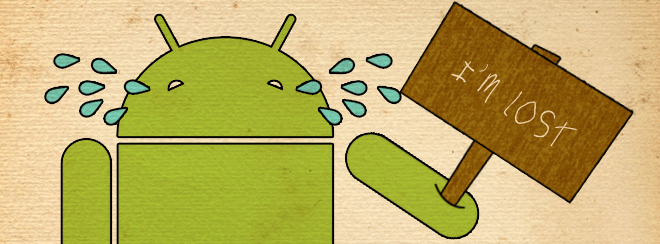
I když vyměníte simkartu 😀
– aktuální postup?
Download mod/recovery, vytahnout data mimo telefon, root, flash custom rom a nazdar. Tyhle aplikace sou totalne k nicemu. Obnovíte tovární nastavení. tleskám ale to, že nemá člověk hw vlastně nikdo nedomyslel. Kteréhokoliv dlouhoprsťáka se zeptáte, první co de z telefonu pryč je původní simka…
„vyžaduje flashnutí smartphonu,“ autorka asi myslela root telefonu.
autorka asi nemyslela rootnutí mobilu, protože když normálně nainstaluješ aplikaci tak at uz máš root nebo ne, tak se při resetu smaže
zato když to flashneš, tak bude nainstalovaná stejně jako jsou ty výchozí aplikace, tzn. ty co sou známý tím, že nejdou smazat – za předpokladu, že ten mobil nemám rootnutej